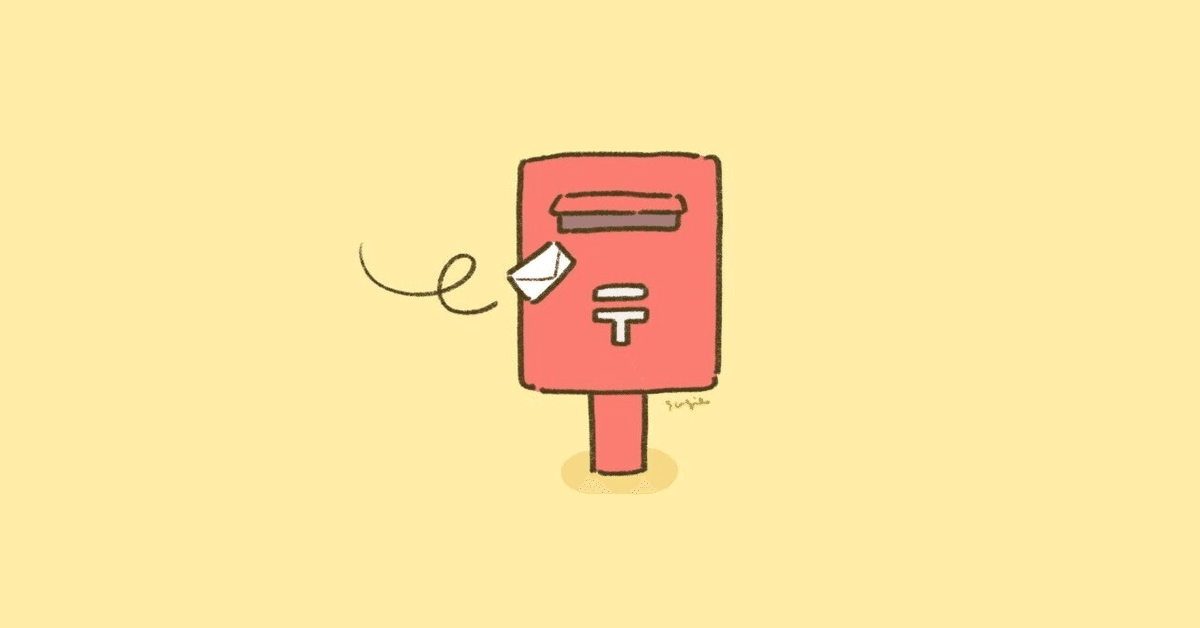
【Twitter API】Postmanを使う①
Twitter APIが久しぶりにしたくなったので、トライしました。
バージョンが新しくなっていました。v1.1→v2
公式ドキュメントを読むと、Postmanというものが出て来ました。
Getting started(入門)>Make your first request to the Twitter API(最初のリクエストを行う)
Getting started with Postman - best for beginners
初心者に最適!?これはやるしかない。
Postmanは、グラフィカルユーザーインターフェイスからAPIにリクエストを送信できるデスクトップおよびWebアプリケーションです。
ふーん???
とりあえず使ってみましょう。下記のサイトを参考にしました。
Postmanのアカウント作成
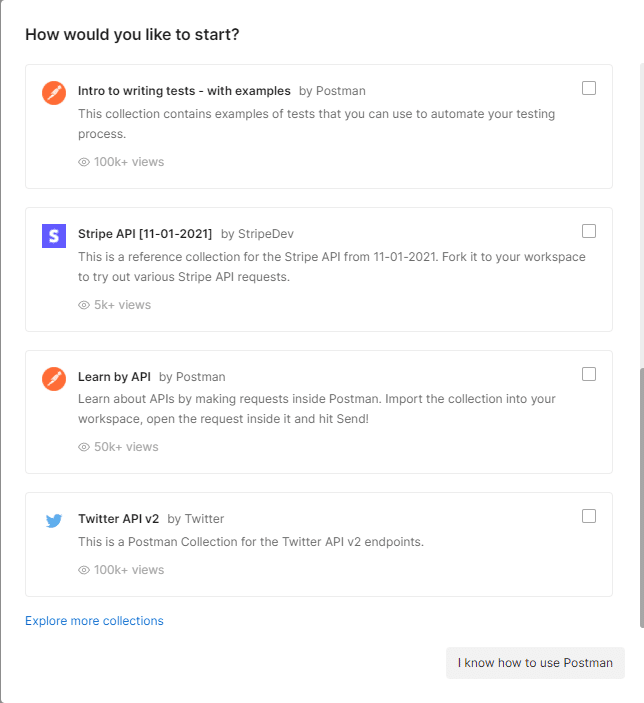
使用するには、TwitterのBearer Tokenというものが必要らしいです。bearerは(手紙の)使者という意味。
以前作成したAppを見て見ると…
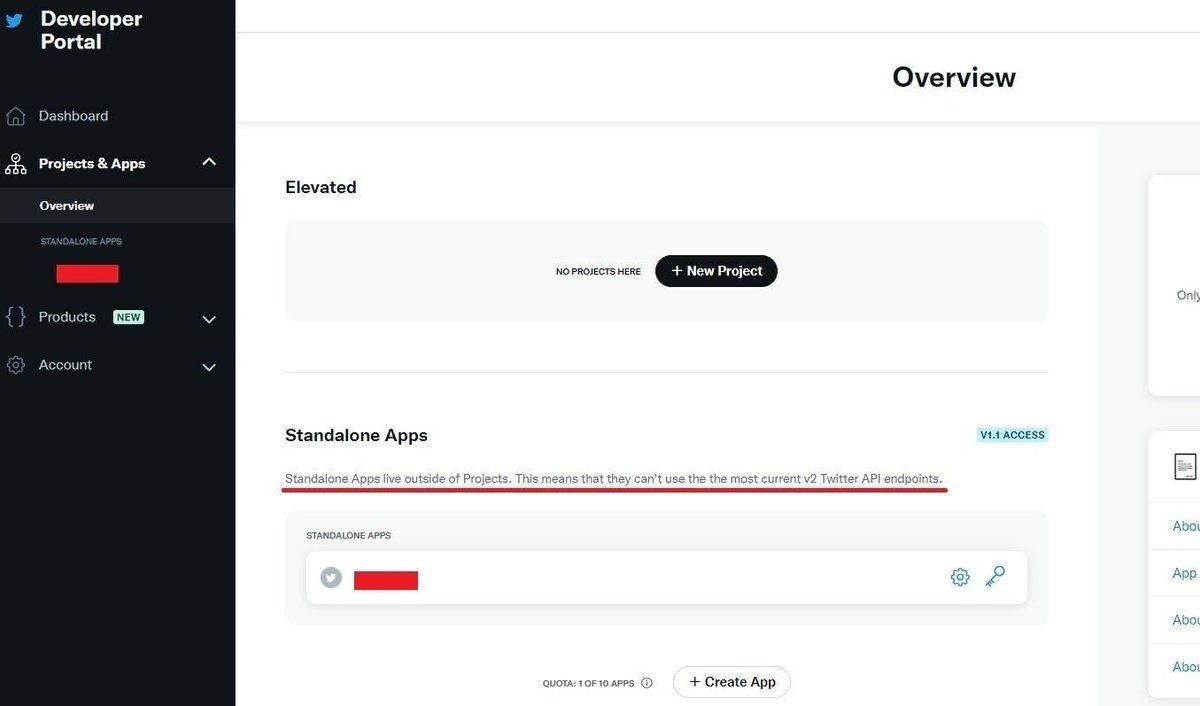
Standalone Apps live outside of Projects. This means that they can’t use the the most current v2 Twitter API endpoints.
え、これv2じゃ使えないの??(Postmanでは使えるみたいです)
どっちにしろ、前回作成したBearer Tokenを保存していなかったので(※1)、Elevated(※2)の+Add Appで作りました。
※1 なぜか画像では保存していたけど、タイプするにはめんどくさすぎる…。ちなみにこのAPI Key, API Secret Key, Bearer Tokenは1回しか表示されないので、テキスト形式で保存しましょう(涙)まあ、保存しそこねたらまたRegenerateすればいいんですが。
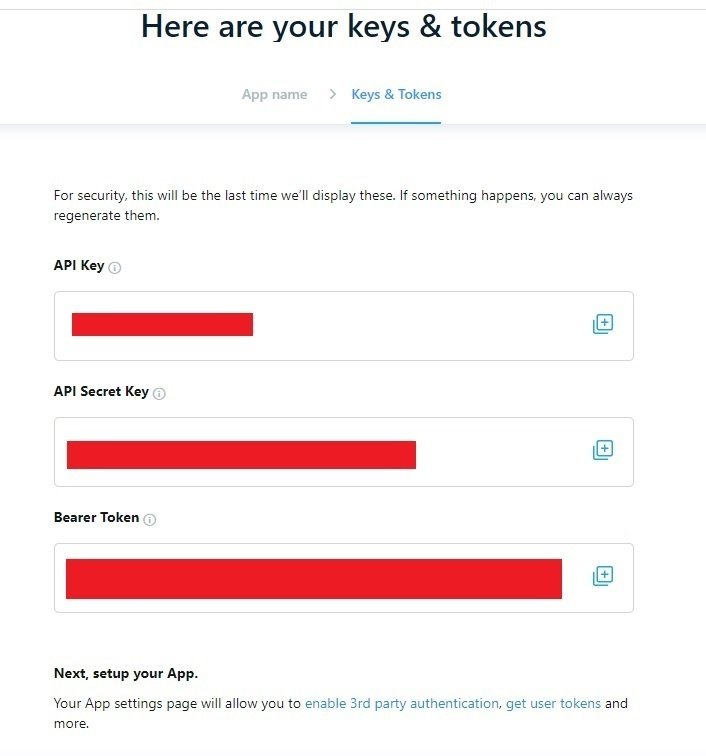
※2 2021年11月15日より前に開発者アカウントが承認された場合は、自動的にElevatedに変換される。
Bearer Tokenを入手したので、Postmanの入力欄にコピペします。
Collectionsから今回使用するendpointのSearch Tweets>Recent searchを選択。
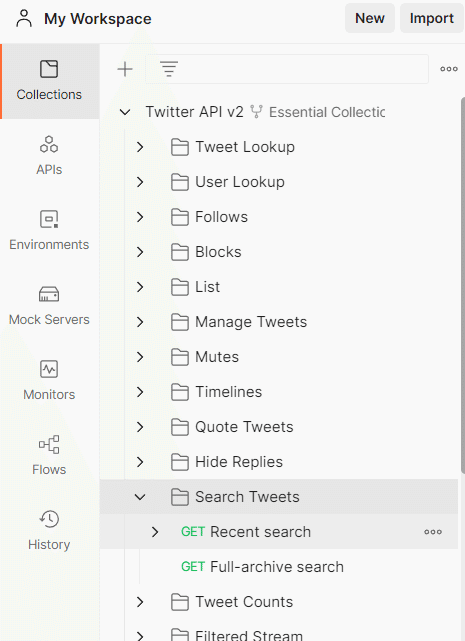
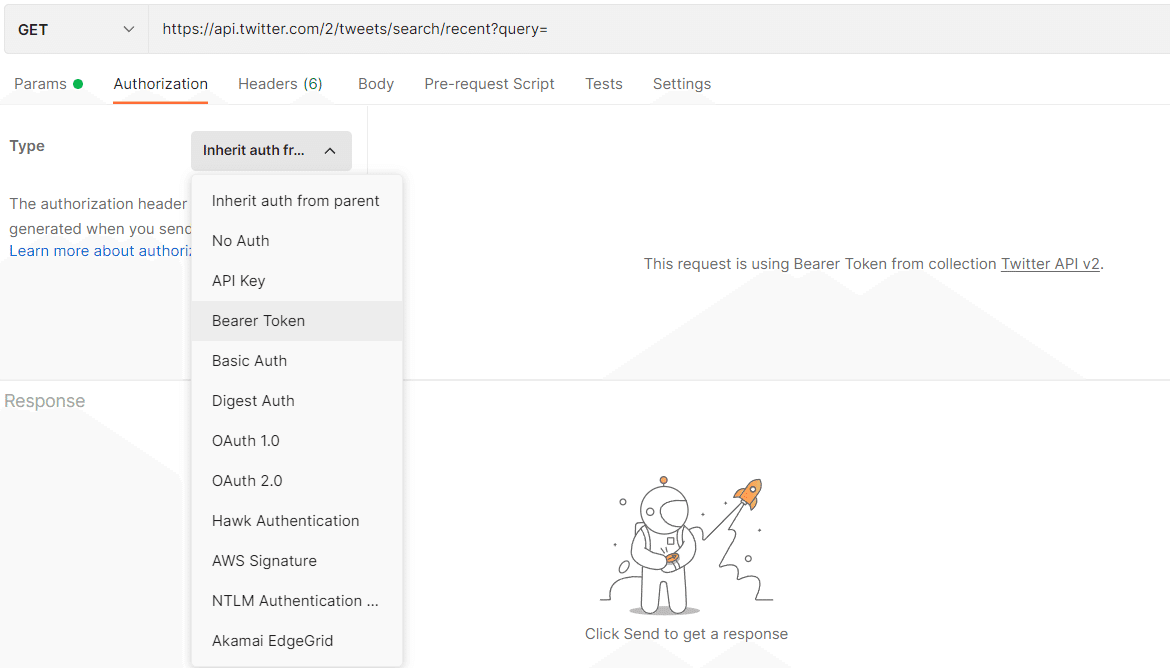
「王様ランキング」を検索してみましょう。
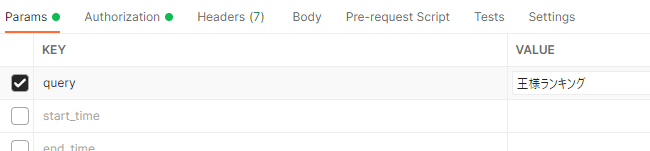
最新のツイート10件が、JSON形式で得られました。
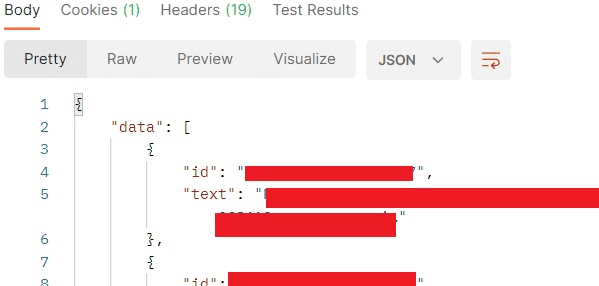
右にコピーボタンがあるので、テキストエディタにコピペして保存しました。
Jupyter notebookに移動します。先ほど保存したテキストファイルをアップロード。
import json
with open('tweets0413_01.txt', 'r', encoding='utf-8') as json_file:
json_data=json.load(json_file)日本語のツイートなら、encoding='utf-8'を入れないとUnicodeDecodeErrorになります。open関数の引数は、open(ファイル名、モード、エンコーディング)。
キーと値を取り出してみましょう。
for key, value in json_data.items():
print(key+':',value)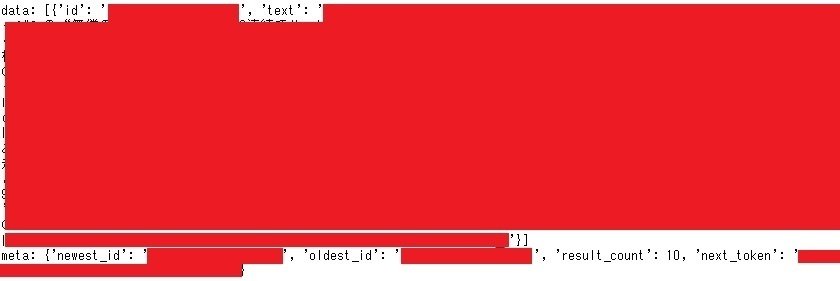
見づらい…。キーはdataとmetaの2種類あって、1個1個のツイートはdataにあるようです。
dataの値は、辞書のリストになっています。
1個1個のツイートを分かりやすく出力します。
for i in json_data['data']:
for key, value in i.items():
print(key+':',value)
print('************************************************************************************')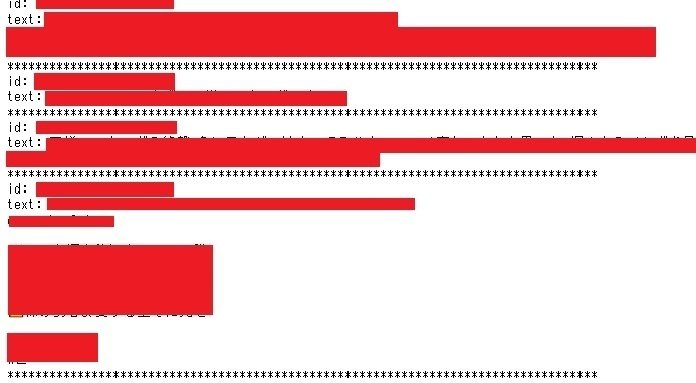
この記事が気に入ったらサポートをしてみませんか?
